标签打印主要设置
标签打印机设置排版
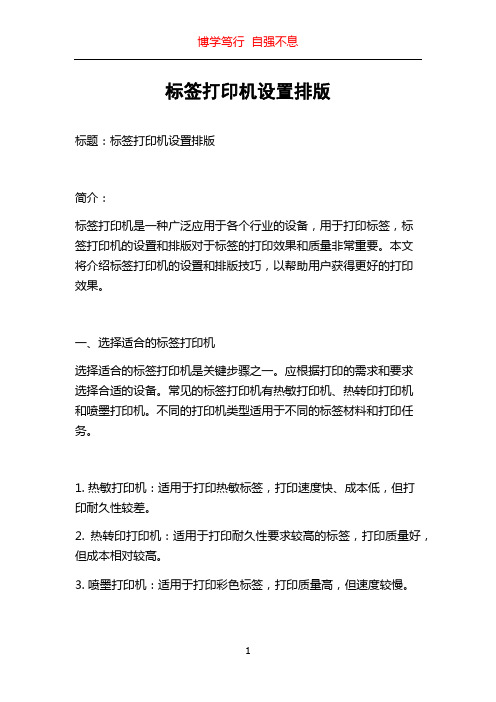
标签打印机设置排版标题:标签打印机设置排版简介:标签打印机是一种广泛应用于各个行业的设备,用于打印标签,标签打印机的设置和排版对于标签的打印效果和质量非常重要。
本文将介绍标签打印机的设置和排版技巧,以帮助用户获得更好的打印效果。
一、选择适合的标签打印机选择适合的标签打印机是关键步骤之一。
应根据打印的需求和要求选择合适的设备。
常见的标签打印机有热敏打印机、热转印打印机和喷墨打印机。
不同的打印机类型适用于不同的标签材料和打印任务。
1. 热敏打印机:适用于打印热敏标签,打印速度快、成本低,但打印耐久性较差。
2. 热转印打印机:适用于打印耐久性要求较高的标签,打印质量好,但成本相对较高。
3. 喷墨打印机:适用于打印彩色标签,打印质量高,但速度较慢。
根据具体需求选择合适的标签打印机,可以提高打印效果和效率。
二、设置标签打印机参数在使用标签打印机之前,需要进行一些基本的设置,以确保打印机正常工作并获得满意的打印效果。
1. 连接打印机:将标签打印机与电脑或其他设备连接,可以通过USB、串口或网络连接等方式连接。
2. 安装驱动程序:在电脑上安装打印机驱动程序,以便电脑识别打印机并进行打印操作。
3. 设置打印尺寸:根据实际标签尺寸调整打印机的设置,确保打印的标签尺寸与实际需求相符。
4. 调整打印速度和打印浓度:根据标签材料的特性和打印需求,调整打印速度和打印浓度,以获得最佳打印效果。
5. 设置标签布局:设置标签布局是更好排版的关键步骤之一。
可以根据实际需求选择单标签模式或多标签模式,并进行相应的设置。
三、标签打印排版技巧良好的排版可以提高标签的可读性和美观性。
以下是一些常用的标签打印排版技巧:1. 使用合适的字体:选择合适的字体可以提高标签的可读性。
通常,清晰易读的字体(如Arial、Helvetica等)是较好的选择。
2. 设置适当的字号和行距:根据标签尺寸和字体大小调整字号和行距,确保文字不过大或过小,行距适中。
标签打印机设置手册

华运通物流标签打印机设置手册IT信息部一、标签打印工具介绍使用软件进行标签打印,需要进行对打印机格式设置1.硬件:标签打印机。
打印机型号TSC TTP-342E Pro2.软件:BarTender 9.4 和License Server二、打印机设置每次更换不同型号的标签纸,都要进行打印机设置:1.间隙感应器灵敏度的校正此项功能用来校正标签纸间隙感应器灵敏度,当使用者更换新的标签纸或使用打印机初始化,请重新校正标签纸间隙感应器灵敏度。
注意:间隙感应器校正不当可能导致纸张无法正确定位,导致错误指示灯闪烁。
操作步骤:1.1.打印机先装好新的标签纸,装好碳带,并关闭电源;1.2.按住暂停键(PAUSE键)不放,然后开机;1.3.当打印机进纸,2秒之后,即可放开暂停键,直到打印机停止动作,电源和连接指示灯正常。
三、打印机属性设置每次更换不同型号的标签纸,都要进行打印机设置:1.打印机属性设置位置:打开“控制面板”→“设备和打印机”→打印机“TSC TTP-342E Pro” →选中,鼠标右键“打印机属性”,如下图2.设置打印标签纸格式:在“打印机属性”中,点击“首选项”→“打印机首选项”→ “新建”→“输入标签名称、大小、和露出的宽度”→点击确定保存,如下图3.设置打印打印打印方向:在“打印机属性”中,点击“首选项”→“打印机首选项”→点击“方向”,点击确定保存。
,如下图。
4.保存预设纸张标签格式:在“打印机属性”中,点击“首选项”→“打印机首选项”→点击“管你”→点击“新建”→输入“格式名称”,点击确定保存。
5.四、打开标签软件的服务:此License Server服务用于打印软件BarTender 9.4的打印服务,让打印软件能正常打印,在当前局域网电脑中开启其中一台就可以了,打开之后就如下图1.当局域中端口的软件服务重复时,请更改网络端口,如下图。
五、打印软件的设置1.新建新格式的标签,点击“开始新的标签格式”开始新签标签,如图2.在向导中点击“空白标签格式”,点击“下一步”如下图3.选择标签打印机“TSC TTP-342E Pro”,点击“下一步”如下图4.点击“指定自定义设置”,点击“下一步”如下图5.更据新的标签规格,点击“单个标签” 或“ 多个标签,如“50mm*12mm”的单个标签,如下图:6.更据新的标签规格,点击标签侧边格式,如下图7.更据新的标签规格,选择标签形状8.更据新的标签规格,选择之前在“打印机属性”创建设置的“标签大小”9.标签格式创建完成。
标签打印模板怎么设置

标签打印模板怎么设置首先,我们需要选择适合自己需求的标签打印模板。
在百度文库中,有很多种不同规格的标签打印模板供我们选择,例如A4纸张上可以打印多个小标签的模板,也有适合信封的模板等。
我们可以根据自己的需要选择合适的模板进行下载使用。
下载好标签打印模板后,我们打开文件,可以看到一个表格形式的模板。
接下来,我们需要根据实际情况来设置标签打印模板。
首先,我们需要确定标签的尺寸。
在标签打印模板中,一般会有标识每个标签的位置和尺寸的线条,我们可以根据这些线条来确定每个标签的大小。
在设置打印模板时,我们需要确保所选的标签尺寸与实际标签纸的尺寸相匹配,以免造成打印错位或者浪费标签纸。
其次,我们需要设置标签的内容。
在标签打印模板中,一般会有多个标签的区域,我们可以在每个标签的区域内输入需要打印的内容。
这些内容可以是文字、数字、条形码等,根据实际需求来设置。
在设置内容时,我们需要注意控制文字的字体大小和排版,以确保打印出来的标签清晰可见。
另外,还需要设置打印机参数。
在使用标签打印模板时,我们需要根据自己的打印机型号和标签纸的规格来设置打印机参数,例如纸张大小、打印质量、打印方向等。
这些参数设置的准确与否直接影响到打印效果,所以在设置时需要仔细核对。
最后,我们需要进行打印预览和打印。
在设置好标签打印模板的尺寸、内容和打印机参数后,我们可以进行打印预览,查看每个标签的位置和内容是否设置正确。
如果预览无误,我们就可以进行打印了。
在打印时,需要确保标签纸正确放置在打印机中,并且根据打印机参数进行设置,以确保打印效果符合要求。
总的来说,设置标签打印模板并不复杂,只需要按照上述步骤依次进行设置即可。
希望以上内容能够帮助大家更好地使用标签打印模板,制作出符合自己需求的标签。
标签纸页边距打印设置
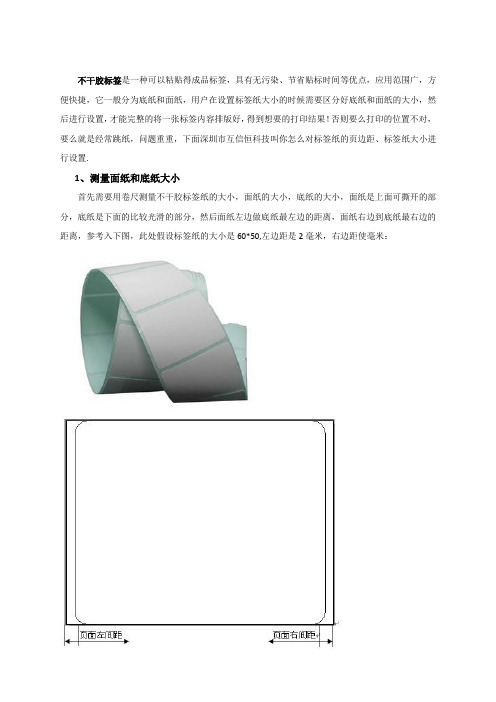
不干胶标签是一种可以粘贴得成品标签,具有无污染、节省贴标时间等优点,应用范围广,方便快捷,它一般分为底纸和面纸,用户在设置标签纸大小的时候需要区分好底纸和面纸的大小,然后进行设置,才能完整的将一张标签内容排版好,得到想要的打印结果!否则要么打印的位置不对,要么就是经常跳纸,问题重重,下面深圳市互信恒科技叫你怎么对标签纸的页边距、标签纸大小进行设置.
1、测量面纸和底纸大小
首先需要用卷尺测量不干胶标签纸的大小,面纸的大小,底纸的大小,面纸是上面可撕开的部分,底纸是下面的比较光滑的部分,然后面纸左边做底纸最左边的距离,面纸右边到底纸最右边的距离,参考入下图,此处假设标签纸的大小是60*50,左边距是2毫米,右边距使毫米:
2、页面设置
1)、页面设置分为2个步骤进行设置:1、设置纸张大小,既底纸大小,如宽度,高度,参考如下图:
2)、进行布局设置,主要是标签的页边距,如左边距,右边距,假设左、右边距各为2毫米,根据实际的情况进行设置,设置完成后,可以在该图中看到标签的大小应该与实际的标签的大小一致60毫米*50毫米,参考如下图:
3、预览
设置好页面布局后,就可以进行预览了,如下图:
上面中两侧的黑线间距就是标签纸的间距,中间黑线之间的部分就试标签纸的大小,在其中就可以输入要打印的内容,输入的内容就会在标签纸对应的位置给打印出来!。
龙飞收款机EPOS 标签打印机设置说明

一、使用及设置方法
1、连接收款机的串口,例如COM1
2 、连接完成后设置相应的串口厨打系统参数。
参数说明如下(此处以COM1为示范): 15号串口参数(ABCD)A=1表示倍高打印。
B=4表示标签打印,D=9表示连接GP-3120T 标签打印机 3、 设置完串口参数后,请设置标签的打印格式,具体操作如下 (1) 设置PLU 、部类、套餐厨打属性首位为1. (2) P 档—餐饮管理—标签打印设置
(3) 分别设置“标签宽度、标签长度、左边偏移量、顶部偏移量、行间距、名称行数、口味行数”
(4) 根据不同标签的大小请参照以下建议进行设置(以下设置仅供参考)
设置参数后标签打印的样例:
#0001 001号台 1/2
名称XXXXXXXXXX /口味1/口味2xxxxx
08-21 10:20 12.00
001号台 #0001 2/2
名称XXXXXXXXXX
/口味1/口味2xxxx
08-21 10:20 12.00
4、备注
1、同一个商品,相同的口味,有多少个数量,就出多少张单据,且每张单据上只有一
个口味显示出来
2、不同的商品,相同的口味,有多少个商品就出多少张单据,且每张单据上只有一
个口味显示出来
3、相同的商品,多个口味,多个数量,出的单据跟数量一致,且每张单据上都有多个
口味显示(此种情况,建议每卖一个商品就输一个口味)
4、套餐不打明细
5、只有同一单里面点了同一个商品有多个数量时,打出的单据才会根据数量来显示几
分之几,比如同个商品有三个数量,打出单据就会显示1/3、2/3、3/3。
打印机打印标签的方法
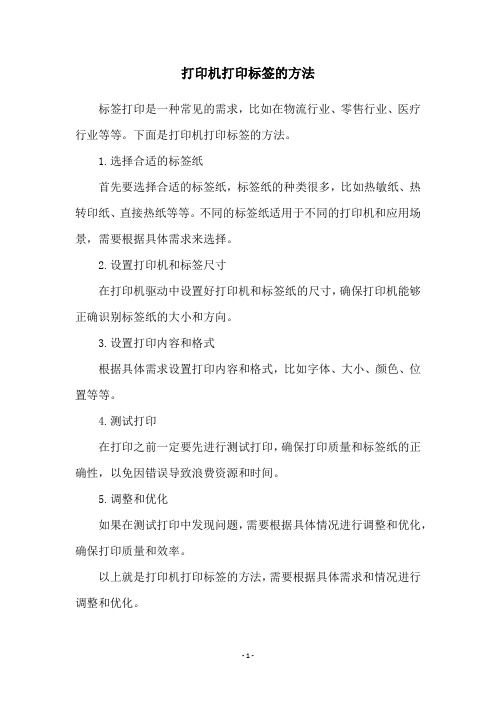
打印机打印标签的方法
标签打印是一种常见的需求,比如在物流行业、零售行业、医疗行业等等。
下面是打印机打印标签的方法。
1.选择合适的标签纸
首先要选择合适的标签纸,标签纸的种类很多,比如热敏纸、热转印纸、直接热纸等等。
不同的标签纸适用于不同的打印机和应用场景,需要根据具体需求来选择。
2.设置打印机和标签尺寸
在打印机驱动中设置好打印机和标签纸的尺寸,确保打印机能够正确识别标签纸的大小和方向。
3.设置打印内容和格式
根据具体需求设置打印内容和格式,比如字体、大小、颜色、位置等等。
4.测试打印
在打印之前一定要先进行测试打印,确保打印质量和标签纸的正确性,以免因错误导致浪费资源和时间。
5.调整和优化
如果在测试打印中发现问题,需要根据具体情况进行调整和优化,确保打印质量和效率。
以上就是打印机打印标签的方法,需要根据具体需求和情况进行调整和优化。
- 1 -。
BARTENDER软件使用教程之标签内容编辑及打印
新得利条码上次为大家介绍了BARTENDER软件中标签的设置方法,今天我们将为大家继续介绍BARTENDER软件标签内容编辑方法,希望能够对使用存在困难的客户有所帮助。
创建条形码或文本对象1. 单击主工具栏上的创建条形码按钮或创建文本按钮,单击的按钮取决于要创建条形码还是文本区域(称为“文本对象”)。
2. 将光标移动到标签视图区域中,单击对象中心应处的位置。
注:还可以使用BarTender 工具箱在标签中添加对象。
请参阅下文的BarTender 工具箱。
选择或取消选择对象要选择对象,只需单击该对象。
对象被选中后,将有八个实心手柄,每个边角一个,四条边线每条边线的中点一个,用于调整对象的大小。
单击对象外面的任意位置可以取消选择。
移动标签对象要在标签视图区域中更改一个对象的位置,最简单的方法是使用鼠标单击并将其拖动到一个新的位置。
拉伸对象和调整对象大小若要调整标签对象的大小,请单击以选中标签对象,然后拖曳对象边线上出现的小方形手柄中的一个。
1. 选中对象,并将指针光标置于四个边角把手中的一个,以便同时更改高度和宽度。
如果只需要调整一个方向的尺寸,将指针置于边线把手中的一个。
如果光标的位置正确,将变为一个双向细箭头。
2. 单击并拖曳所选的把手,直到对象达到所需的尺寸。
使用单击和拖曳也可以单击对象并将对象拖曳到标签格式的新位置。
这样做时如果按住Ctrl 键,将在新位置创建一个副本。
最后,还可以右键单击并拖曳到所需的位置。
放开鼠标键后将出现一个弹出式菜单。
单击该菜单中的复制到此处。
将对象从标签视图区域中删除选中对象,然后按DELETE 键或单击编辑菜单上的删除。
(要将一个对象从标签视图区域中删除,但同时将其规格的一个副本保存在Windows 剪贴板中,请使用剪切命令而不要使用删除命令。
)设置标签对象的数据源:1. 双击要更改标签数据的标签对象。
修改所选. . .对象选项卡式对话框将显示。
选项卡以显示数据源属性页。
斑马牌170Xi4 300标签打印机设置
标签打印机教程一、安装标签打印机驱动1、将“标签打印驱动光盘”插入光驱→点击桌面图标“我的电脑”:2、进入我的电脑后双击P1006275-O4(G:):3、进入标签打印机安装驱动界面:4、选择Zebra Setup Utilities:5、选择Install Zebra Setup Utilities并点击:6、在Install Zebra Setup Utilities 这个界面中选择Modifty AvailableOptions:7、点击Next:8、再点击Next9、在“I have read the information above”前面打勾,再点击Next10、在“Run Zebra Setup Utilities now”前面打勾,并点击Finish11、选择“Install New Printer”:12、点击下一步13、选择“ZDesigner 170Xi4 300 dpi”并点“击下一步”14、选择“USB(Universal Serial Bus)”并点击“下一步”15、点击“Finish”二、标签打印机硬件介绍1、标签打印机部件介绍及数据线连接2、标签打印机色带正反面判断3、标签打印机色带和介质的规格4、标签打印机控制面板及面板控制按钮介绍5、标签打印机模式设置6、标签打印机的控制面板语言更改三、标签打印机在电脑上的相关设置1、点击“开始”选择“印机和传真”2、在“打印机和传真”选择“ZDesigner 170Xi4 300 dpi”3、右击“ZDesigner 170Xi4 300 dpi”选择“打印首选项”4、“Designer 170Xi4 300 dpi 属性”修改5、选择“打印首选项”修改“选项”中“打印浓度”和“宽度”及“高度”6、在“高级设置”中修改“操作模式”四、实践(用标签打印机打印ERP标签打印测试页)1、打开桌面上的ERP标签打印测试页2、点击“ERP标签打印测试页”上的打印选项会弹出的“打印属性页”,如下图3、点击“属性”进行打印设置。
得力DL-820T标签打印机初始化设置手册 -2020-10-22
DL-820T设置手册
1、在【开始菜单/设置/打印机】选中Deli-820T,鼠标右键点击【设置打印首选项】
2、在【页面设置】页签下,点击【卷】板块的【新建】
3、在弹出页面中填写【标签大小】(宽度为纸张宽度,高度不含空白),点击确定后返回
4、在【卷】页签下【纸张设置】栏中,【方式】选择:热转印;【类型】选择:有间距的标签
上述设置完毕后,点击【确定】退出
5、打开BarTender软件(示例),打开【页面设置】
6、点击【纸张】页签,【纸张大小】设为:用户定义大小;【宽度】【高度】填写纸张尺寸+间隙
7、点击【布局】页签,【布局】和【间距】依据纸张情况填写,其它内容不变
以上设置完毕后,点击【确定】后保存退出。
至此,所有设置完毕,打印机可以开机后自定定位纸张,且按照模板+纸张规格打印。
佳能无线标签打印操作方法
佳能无线标签打印操作方法
以下是佳能无线标签打印的操作方法:
1.准备工作
首先,需要准备一台佳能无线标签打印机,以及标签纸和电脑。
2.连接无线网络
将佳能无线标签打印机连接到无线网络中。
按下打印机上的菜单按钮,然后使用箭头键选择设置,再选择网络设置,按下OK 键。
接着,使用箭头键选择“无线网络设置”并按下OK 键。
连接到可用的无线网络后按下OK 键。
3.安装驱动程序
在电脑上安装佳能无线标签打印机的驱动程序。
可以从佳能官网下载最新的驱动程序。
4.打印标签
打开标签设计软件,选择“佳能无线标签打印机”为打印机,并设置打印参数(如标签尺寸、打印方向等)。
然后,将标签纸装入打印机,并按下打印按钮。
以上就是佳能无线标签打印的操作方法。
若遇到困难,可参考相关的操作说明书或向厂商客服寻求帮助。
- 1、下载文档前请自行甄别文档内容的完整性,平台不提供额外的编辑、内容补充、找答案等附加服务。
- 2、"仅部分预览"的文档,不可在线预览部分如存在完整性等问题,可反馈申请退款(可完整预览的文档不适用该条件!)。
- 3、如文档侵犯您的权益,请联系客服反馈,我们会尽快为您处理(人工客服工作时间:9:00-18:30)。
标签打印主要设置
图示
一、打印机主要设置图示
安装驱动按照默认即可,在控制面板的“打印机和传真机”设置标签打印大小
打印机端口必须为LPT1
分别设置大小标签,名字不能相同
标签宽度:6.00cm或60mm
标签高度:3.80cm或38mm
类似操作设置小标签
标签宽度:6.00cm或60mm 标签高度:1.00cm或10mm
二、打印程序设置
打印机设置:如图所示
默认设置即可。
三、预览设置
打印程序安装好后,在C:\WINDOWS\count下打开db1.mdb 密码12345678
选择报表中相应的大小标签,点击栏目中的“文件”,进行‘页面设置’,设置如下图所示
上面两个LARGE设置纸张大小为:大标签选项即设置打印驱动中的标签宽度:6.00cm或60mm标签高度:3.80cm或38mm的名称
最下面的SMALL设置纸张大小为:小标签选项即设置打印驱动中的标签宽度:6.00cm或
60mm标签高度:1.00cm或10mm的名称
点击右键选择“设计视图”
右键点击“主体”选择“属性”,点击下拉框选择“报表”,设置如下:排序依据清空,启动排序选择“否”。
<注意>如果此处不重新则打印EXCEL时,会自动按照标签重新排序,故这三个全部都要清
除排序依据。
清除排序依据和设置是否启动排序后,点击“保存”,退出即可使用打印程序,按照固定格式整理EXCEL并读取打印。
